AccountView - Update en Installatie
Versie 12.0 rev. 0, Service Pack G, 21 december 2023
Dit Service Pack bevat, naast een aantal kleine verbeteringen, belangrijke aanpassingen voor het elektronisch versturen van btw- en icp-aangiften over 2024.
Wij raden alle gebruikers aan het Service Pack voor deze versie te installeren.
Let op: Het installatiebestand voor dit Service Pack kan ook worden gebruikt voor een nieuwe installatie of update van AccountView. De stappen voor het installeren van het Service Pack zijn anders dan die voor een nieuwe installatie of update. Lees daarom de procedure volledig door voordat u de stappen uitvoert.
Overzicht van de stappen
1 Service Pack-installatie voorbereiden
1.1 Locaties controleren
Kies Help > Info en noteer onderstaande locatie. Deze hebt u nodig in stap 2.4.
- Programmabestanden: __________________________________
1.2 AccountView afsluiten
Zorg ervoor dat alle gebruikers AccountView afsluiten. Als u gebruikmaakt van een koppeling met een ander softwarepakket, dan moet u deze ook stoppen. Zie ook "Veelgestelde vragen - Update - 6. Er zijn nog gebruikers ingelogd in AccountView".
1.3 Backup maken
Maak een backup van de systeemtabellen van AccountView met de volgende stappen:
- Kies Bestand > Administraties en kies daarna Document > Backup > Aanmaken.
- Markeer Systeem in het venster Backup aanmaken en voer een locatie in voor de backup (bijvoorbeeld de map 'Mijn documenten').
- Kies Backup.
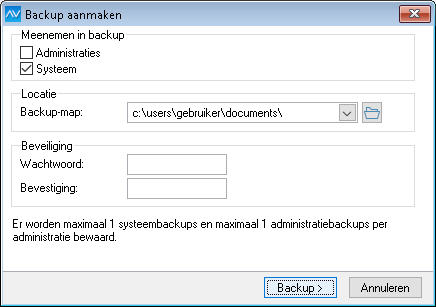
2 Installatie uitvoeren
2.1 Computer kiezen om de installatie op uit te voeren
De installatie moet worden uitgevoerd op de machine waarop de AccountView-programmabestanden zijn geïnstalleerd (zie de map die u hebt genoteerd bij stap 1.1).
Dus als AccountView lokaal op 1 werkstation is geïnstalleerd, voer dan de installatie uit op dat werkstation. Is AccountView op een server geïnstalleerd, zorg er dan voor dat u kunt inloggen op de server en voer daar de installatie uit.
2.2 Installatiebestand ophalen
Controleer of u Opties > Taal kunt kiezen in AccountView. Hebt u deze menu-optie, dan beschikt u over een taaluitbreiding (Engels, Frans of Duits) en moet u de internationale installatie gebruiken.
Nederlands: AccountView 12.0 NL installatiebestand (bevat Service Pack G )
Internationaal: AccountView 12.0 INT installatiebestand (bevat Service Pack G)
2.3 Licentievoorwaarden
De installatie wordt gestart. Nadat u de licentievoorwaarden hebt geaccepteerd, kiest u Volgende.
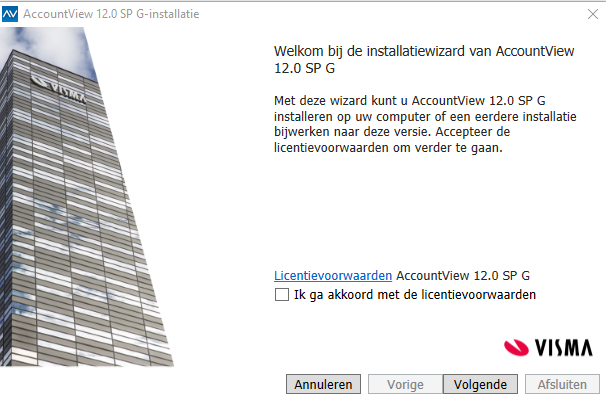
2.4 Bestaande installaties gevonden
Als er al een installatie van AccountView op deze computer staat, dan wordt het venster Bestaande installaties gevonden getoond. Als er geen installatie wordt gevonden, dan gaat u verder met stap 2.5.
Controleer of de Installatielocatie van de gevonden installatie overeenkomt met de locatie van de programmabestanden die u hebt genoteerd in stap 1.1. Komt deze overeen, dan kiest u Bestaande installatie bijwerken en wijst u de installatie aan. Kies hierna Volgende en ga verder met stap 2.6.
Als de Installatielocatie van alle gevonden installaties afwijkt van de locatie die u hebt genoteerd in stap 1.1, dan kiest u Nieuwe installatie uitvoeren en Volgende.
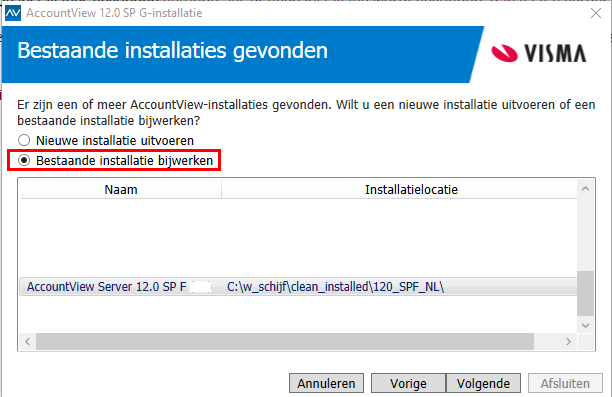
2.5 Bestandslocaties
Voer onder AccountView de locatie in die u in stap 1.1 hebt genoteerd, of wijs deze map aan via de knop Browse. Dit moet een lokale padverwijzing zijn (bijvoorbeeld C:\); een netwerkschijf (bijvoorbeeld Y:\) wordt niet ondersteund.
De optie Runtime-componenten installeren kunt u uitzetten indien u een bestaande installatie van AccountView met hetzelfde versie-nummer aan het bijwerken bent naar een nieuw Service Pack. Bent u een nieuwe installatie aan het doen dan kunt het vinkje aan laten.
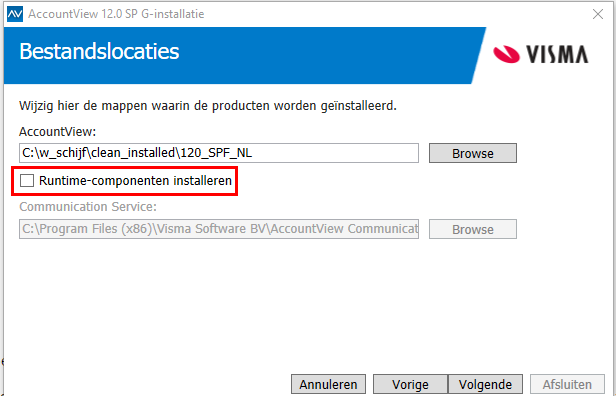
2.6 Gereed om AccountView te installeren
Controleer of de AccountView-installatielocatie overeenkomt met de locatie van de programmabestanden die u hebt genoteerd in stap 1.1.
Wanneer de opgegeven map overeenkomt met de genoteerde locatie in stap 1.1, dan verschijnt de tekst "AccountView wordt bijgewerkt van versie naar 12.0 naar versie 12.0 SP G", zodat u zeker weet dat u de juiste map hebt aangewezen. Kies Volgende en, na het voltooien van de installatie, Afsluiten.
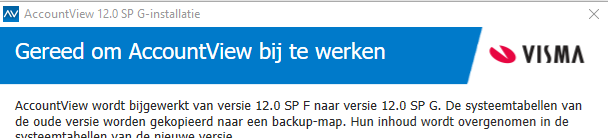
3 Systeem converteren
De eerste keer dat u AccountView start na de installatie van het Service Pack, worden de modulegegevens geactiveerd en wordt een systeemconversie uitgevoerd. Hierna kunt u weer verder werken zoals u gewend bent.